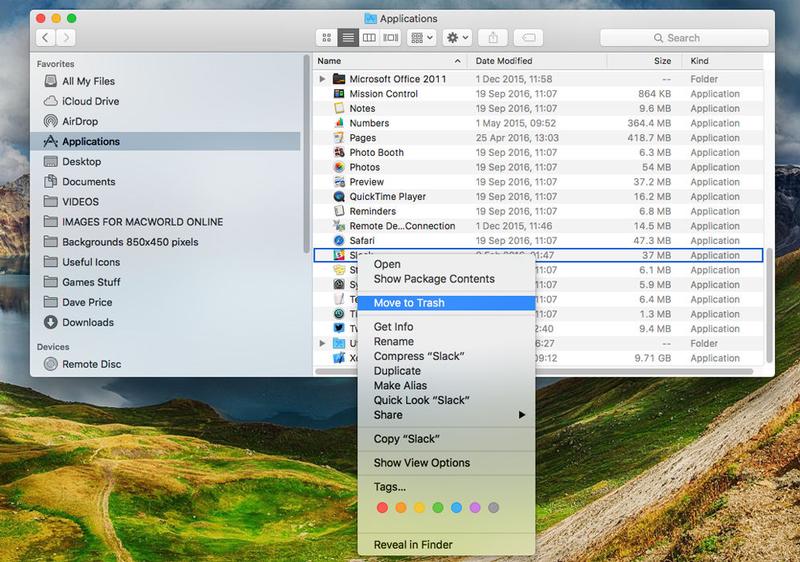Mimo że trudno jest ocenić ogólną wydajność w technologii, porównanie porównawcze umożliwia porównanie z innymi maszynami – w naszym przypadku innymi komputerami stacjonarnymi i laptopami dla komputerów Macintosh. Po prostu, testowanie porównawcze jest sposobem na przetestowanie wydajności technologii, niezależnie od tego, czy jest to procesor smartfona czy GPU na komputerze Mac.
Benchmarking może pomóc w podjęciu decyzji o uaktualnieniu do nowego Komputer stacjonarny lub przenośny i pomagają zrozumieć wydajność różnych elementów techniki, od CPU do GPU, a nawet dysku twardego. Może pomóc w identyfikacji słabych punktów w systemie, które można poprawić, czy dodając więcej pamięci RAM lub uaktualnienia do SSD. Mając to na uwadze, kontynuuj czytanie, aby dowiedzieć się, jak testować procesor, GPU i dysk twardy na komputerze Mac lub laptopie.
Czytaj dalej: Mac (lub nowy Mac)? | Który Mac powinienem kupić? Porady dotyczące zakupu komputerów stacjonarnych Jak zresetować komputer Macintosh
Jak testować komputer Mac: ogólne porównanie wydajności
Mimo że istnieje wiele ogólnych aplikacji dostępnych w macOS, najłatwiejszy w obsłudze i najbardziej popularny jest Primate Labs & rquo ; Geekbench 4. Dlaczego? W najprostszej formie Geekbench 4 jest częściowo wolny i działa na wielu platformach, w tym na systemach Windows, macOS, iOS i Android. Jest to nasz nowy punkt odniesienia podczas przeglądania najnowszych iPhone’ów i iPadów w jakmac UK.
Nie ma wiele ograniczeń w bezpłatnej wersji GB4, poza tym, że wymaga aktywnego połączenia internetowego przez cały czas i automatycznie przesyła wyniki do swojej witryny internetowej, aby inni mogli widzieć. Dopóki nie będziesz testować niezakończonego Maca podczas embargo, powinieneś być w stanie podzielić się wynikami z innymi użytkownikami Geekbench.
W każdym razie głównym narysowaniem Geekbencha 4 jest to, że jest niesamowicie Łatwy w obsłudze i wymaga niewielkiej wiedzy technicznej. Wystarczy otworzyć aplikację, zamknąć inne aplikacje, które mogą być uruchomione na komputerze Mac i kliknij pozycję „Uruchom benchmark CPU”. Następnie mierzy wydajność swojego CPU podczas wykonywania codziennych zadań mających na celu symulowanie rzeczywistych aplikacji & nbsp; & rdquo; I może potrwać do 20 minut, w zależności od szybkości procesora.
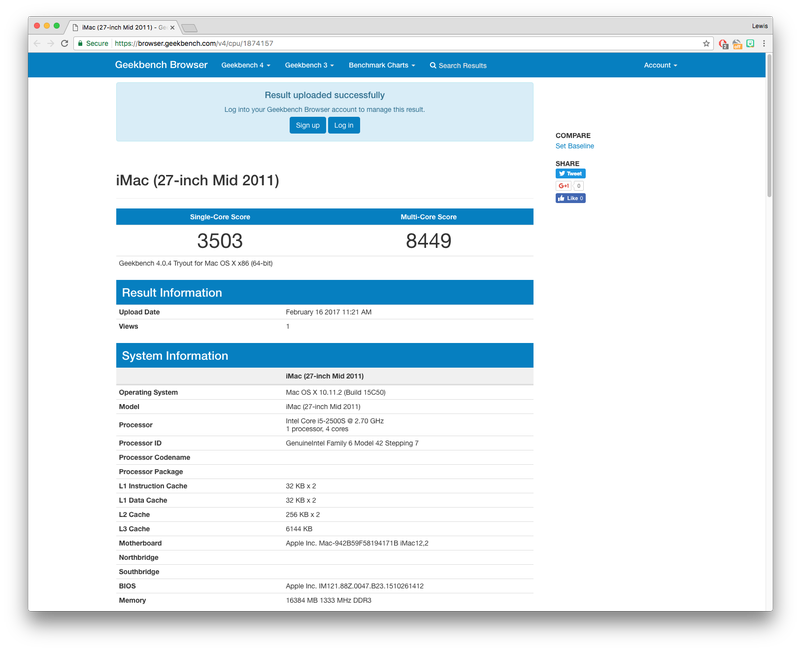
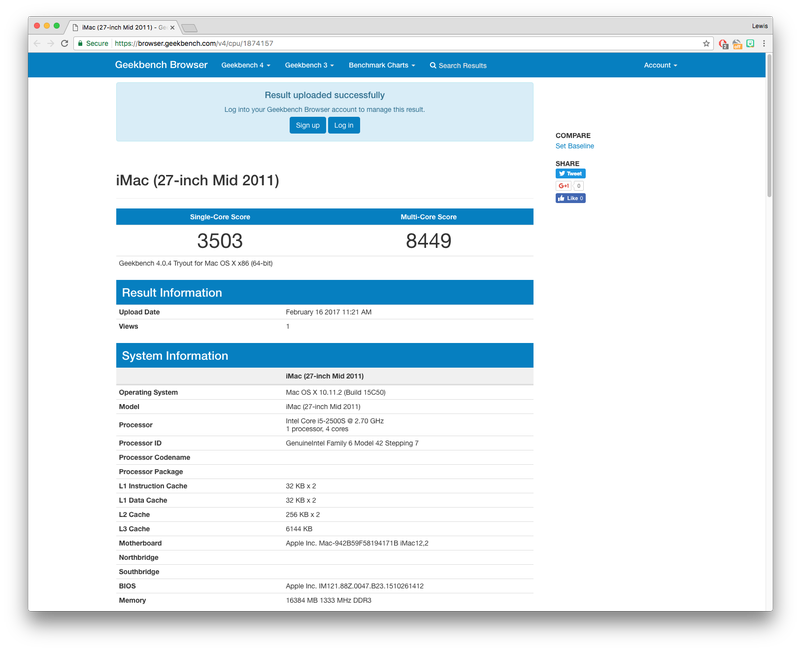
Gdy skończysz, wyniki będą wyświetlane w preferowanej przeglądarce, podobnie jak na powyższym zrzucie ekranu. Tak, początkowo możesz być przytłoczony wszystkimi informacjami w ofercie, od Identyfikatora Procesora do Płyta główna, ale tylko dwie liczby, na które musisz się skoncentrować, to na szczycie: Wynik pojedynczego Core i Wynik wielokrotny.
W porównaniu z innymi komputerami wynik pojedynczego rdzenia pomaga zrozumieć, jak szybko Mac działa w pewnych sytuacjach, gdy tylko jeden rdzeń przetwarzania obsługuje wszystko. Z drugiej strony, wielowątkowe pokazuje, jak dobrze może działać system Mac przy maksymalnym natężeniu, ponieważ wykorzystuje wiele rdzeni przetwarzania jednocześnie, aby obsługiwać ten szczep. Pomyśl o tym jako najwyższej klasy wydajność dla komputerów Macintosh.
Te wyniki można porównać z innymi testami wzorcowymi na przeglądarce Geekbench, co pozwala zobaczyć, jak Twój Mac porównuje się z najnowszymi generacjami Mac, a nawet konkurentów. Powinieneś dać Ci pojęcie, jak bardzo Twój komputer działa w danej chwili i czy aktualizacja, którą warto rozważyć, jest warta pod względem mocy przetwarzania surowego. Jak przyspieszyć powolny komputer Mac
Jak testować komputer Mac: dysk twardy i wydajność SSD – benchmarking
Jeśli chodzi o pomiar prędkości odczytu i zapisu dysku twardego lub dysku SSD, najłatwiejszym narzędziem jest BlackMagic Design Speed Test BlackMagic Design. Jest całkowicie darmowy do pobrania z Mac App Store i chociaż jest przeznaczony dla edytorów wideo, aby pomóc określić, czy ich dyski twarde mogą obsługiwać różne pliki wideo, jest niezwykle łatwy w obsłudze.
Po prostu Pobierz i otwórz aplikację, wybierz dysk docelowy, jeśli komputer Mac ma więcej niż jeden dysk twardy (wykonaj to klikając przycisk zębaty) i kliknij przycisk Rozpocznij, aby rozpocząć benchmark. Podobnie jak w przypadku innych testów porównawczych, najlepiej, aby upewnić się, że żadne inne aplikacje nie są uruchomione jednocześnie – chcesz, aby wyniki były jak najdokładniejsze, oczywiście.
Chociaż nie ma Kilka danych prezentowanych w Woli, która działa? I jak szybko? Wykresy, które głównie przeznaczone są dla edytorów wideo. Jedyne numery, na które chcesz się skoncentrować, to te, które są wyświetlane w dużych manicure na górze aplikacji. Prędkość zapisu znajduje się po lewej stronie, a szybkość odczytu jest po prawej stronie, co pozwala na szybkie zapisywanie danych na dysku oraz szybkość ładowania aplikacji i plików.
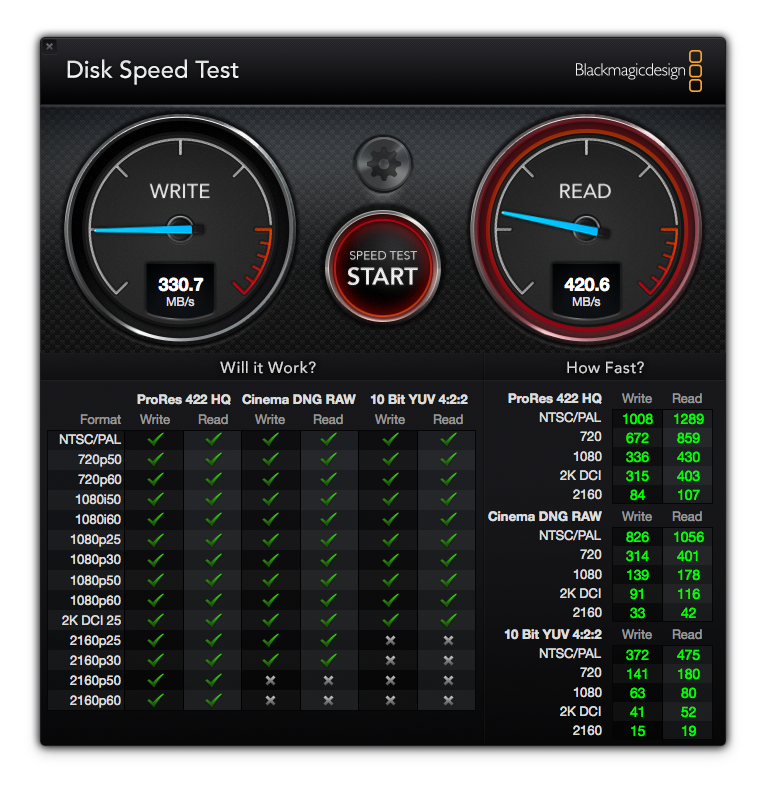
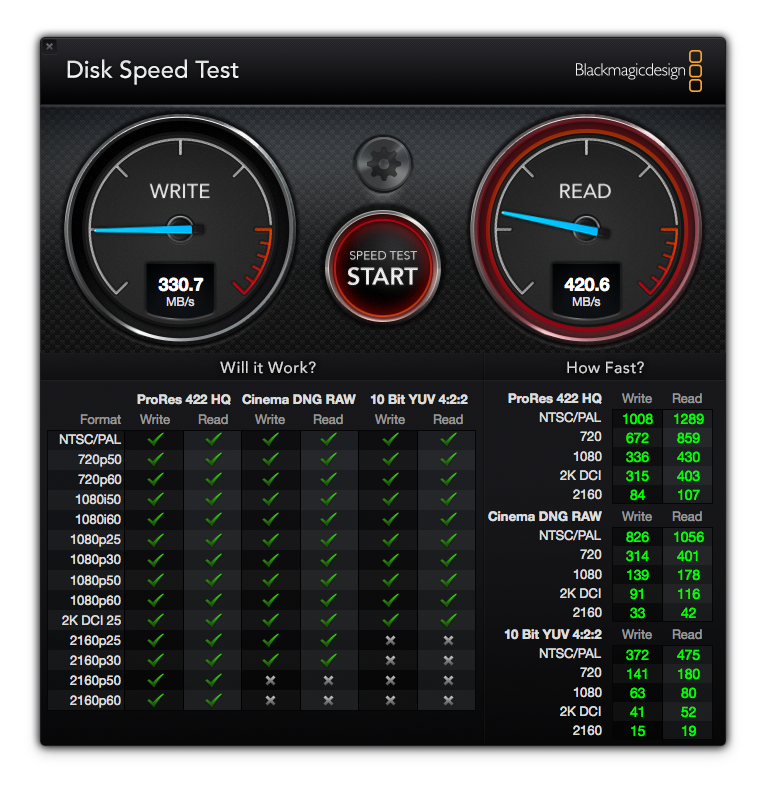
Podczas gdy standardowy zewnętrzny dysk twardy jest podłączony do komputera Mac przez USB 2.0 nie osiągnie prędkości przekraczającej 25-30 MB / s (bardzo powolna), dlatego też uaktualnienie wbudowanego dysku twardego do napędu SSD powinno przynieść znaczne korzyści. Weźmy na przykład swój 2011 iMac: podczas gdy wbudowany dysk twardy osiąga prędkość do 90 MB / s, nasz zewnętrzny SSD podłączony przez Thunderbolt osiąga prędkość do 420 MB / s. Różnica prędkości jest Dramatyczny i jest natychmiast zauważalny w codziennym użyciu. W rzeczywistości jest to prawdopodobnie główny powód, dla którego firma Apple zastąpiła tradycyjne dyski twarde z dyskami SSD w całym zakresie urządzeń MacBook. Jeśli masz wolny dysk twardy, może to wyglądać na uaktualnienie do SSD.
Jak testować komputer Mac: graficzny benchmarking wydajności
Wreszcie, Porozmawiaj trochę o wydajności graficznej. W tym celu zazwyczaj wybieramy Maxine’s Cinebench, darmowy program, który poza testowaniem procesora Maca (podobnie jak Geekbench bez możliwości porównywania z innymi online), użyje testu OpenGL do testu porównawczego karta graficzna. Test wykorzystuje samochody 3D, oddziałujące na słabo oświetlonej ulicy w mieście, aby sprawdzić, jak GPU obsługuje prawie milion milimetrów naraz, w połączeniu z kilkoma efektami specjalnymi.


Aby wykonać test, wystarczy otworzyć Cinebench i kliknąć Uruchom obok testu OpenGL w lewym górnym narożniku aplikacji. Przejdą Państwo test, a wynik końcowy zostanie wyświetlony obok przycisku Uruchom. Nasz nowy iMac z 2011 r. Wyniósł zaledwie 42.66 klatek na sekundę, ale nowsze komputery Macintosh, w tym najwyższej klasy komputer Mac Pro, mogą osiągnąć prędkość około 77 kl./s.
Tradycyjnie komputery Macintosh są tak potężne, jak ich komputery osobiste w Dział grafiki dzięki niedrogim procesorom Nvidia / AMD w komputerach Macintosh i należy wziąć to pod uwagę przy porównywaniu wyników z komputerami PC. W przeciwieństwie do innych elementów karta graficzna nie może zostać uaktualniona na większości komputerów Macintosh; Jeśli szukasz lepszej wydajności graficznej z Twojego komputera, prawdopodobnie będziesz musiał płacić za nowszy Mac.
Jeśli szukasz nowego Maca, spójrz na kupujących Macintosha przewodnik.